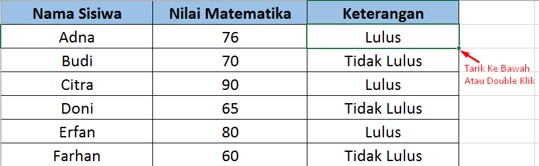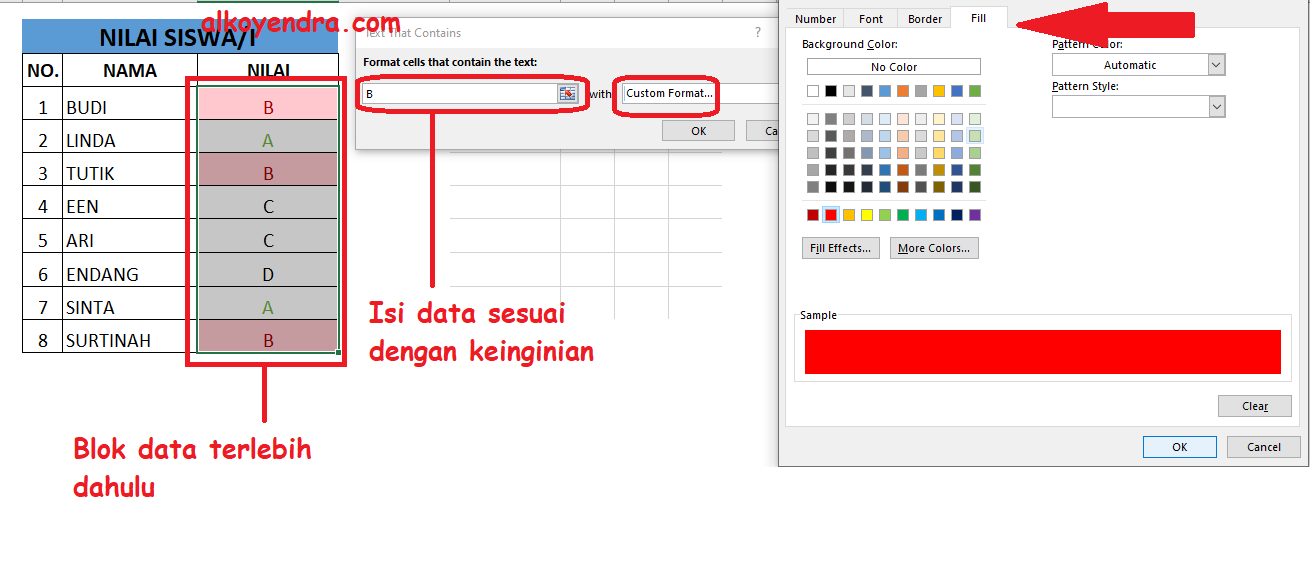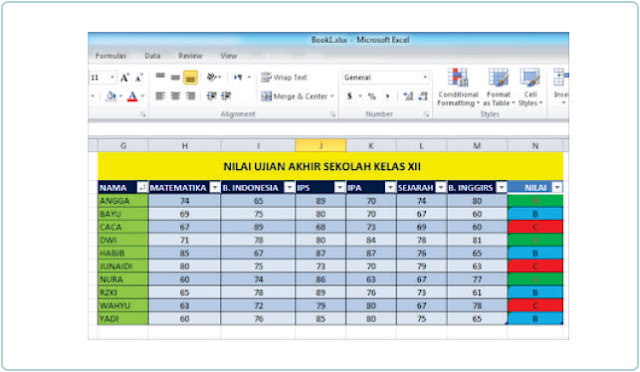Pada kesempatan kali ini, kita dapat membahas tentang cara memberi warna otomatis pada kolom Excel yang berisi angka. Bagi para pengguna Excel yang terbiasa mengelola data angka, memberi warna otomatis dapat memudahkan dalam melakukan analisis dan melihat data secara visual.
Pada dasarnya, cara memberi warna otomatis pada kolom Excel yang berisi angka adalah dengan menggunakan rumus IF. Rumus IF digunakan untuk menguji suatu kondisi dan memberikan hasil yang berbeda-beda tergantung pada kondisi tersebut. Kita dapat menggunakan rumus IF untuk memberi warna otomatis pada kolom Excel yang berisi angka.
Berikut ini adalah langkah-langkah cara memberi warna otomatis pada kolom Excel yang berisi angka:
1. Buka file Excel yang ingin Anda beri warna otomatis pada kolom yang berisi angka.
2. Pilih kolom yang ingin Anda beri warna otomatis.
3. Klik kanan pada kolom tersebut, lalu pilih “Conditional Formatting”.
4. Pilih “New Rule”.
5. Pilih “Use a formula to determine which cells to format”.
6. Ketik rumus IF pada kolom “Format values where this formula is true”.
“`=IF(A1<=50,TRUE,FALSE)``` Pada contoh tersebut, kita ingin memberi warna merah pada angka yang kurang dari atau sama dengan 50. Oleh karena itu, kita menggunakan rumus IF dengan kondisi jika cell A1 kurang dari atau sama dengan 50, maka hasilnya adalah TRUE, jika tidak maka hasilnya adalah FALSE. 7. Klik "Format" untuk memilih warna yang ingin diberikan pada angka yang memenuhi kondisi. 8. Setelah memilih warna yang diinginkan, klik "OK" untuk kembali ke menu "New Formatting Rule". 9. Klik "OK" untuk menerapkan aturan formatting yang baru saja dibuat. 10. Sekarang, kolom yang berisi angka telah diberi warna otomatis sesuai dengan kondisi yang telah ditentukan.
11. Ketika Anda memasukkan angka baru pada kolom yang telah diberi warna otomatis, Excel akan secara otomatis memberikan warna yang sama sesuai dengan kondisi yang telah ditentukan. Dengan cara ini, Anda dapat memberi warna otomatis pada kolom Excel yang berisi angka dengan mudah dan cepat. FAQ: 1. Apakah rumus IF hanya dapat digunakan untuk memberi warna otomatis pada kolom Excel yang berisi angka? Tidak, rumus IF dapat digunakan untuk berbagai keperluan dalam pengolahan data di Excel. Selain untuk memberi warna otomatis pada kolom Excel yang berisi angka, rumus IF dapat juga digunakan untuk menghitung nilai, memfilter data, dan lain sebagainya. 2. Apakah ada cara lain untuk memberi warna otomatis pada kolom Excel yang berisi angka selain menggunakan rumus IF? Ya, selain menggunakan rumus IF, Anda juga dapat menggunakan aturan formatting yang disediakan oleh Excel, seperti aturan formatting berdasarkan nilai tertinggi atau terendah pada suatu range data. Anda juga dapat membuat aturan formatting baru dengan memilih opsi "Use a formula to determine which cells to format" dan membuat rumus yang sesuai dengan kebutuhan. Bagi Anda yang belum familiar dengan rumus IF atau aturan formatting di Excel, Anda dapat menonton tutorial video di bawah ini: [embed video] Demikianlah ulasan tentang cara memberi warna otomatis pada kolom Excel yang berisi angka. Dengan menggunakan fitur ini, Anda dapat dengan mudah melakukan analisis dan melihat data secara visual dalam pengolahan data di Excel. Semoga bermanfaat!If you are looking for Cara Membuat Logika If Pada Excel Memberi Warna – Dehaliyah you’ve came to the right web. We have 5 Pictures about Cara Membuat Logika If Pada Excel Memberi Warna – Dehaliyah like Cara Memberi Warna Otomatis Pada Kolom Excel Yang Berisi Angka – Mobile, Cara Membuat Logika If Pada Excel Memberi Warna – Dehaliyah and also Cara Membuat Logika If Pada Excel Memberi Warna – Dehaliyah. Here it is:
Cara Membuat Logika If Pada Excel Memberi Warna – Dehaliyah
dehaliyah.com
Cara Membuat Rumus Logika Lulus Dan Tidak Lulus Di Excel Menggunakan
www.gammafisblog.com
rumus lulus logika fungsi coba langkah terakhir silahkan
Cara Memberi Warna Otomatis Pada Kolom Excel Yang Berisi Angka – Mobile
mobillegends.net
Cara Memberi Warna Otomatis Dengan Rumus If Di Microsoft Excel – Mobile
mobillegends.net
Cara Membuat Logika If Pada Excel Memberi Warna – Dehaliyah
dehaliyah.com
Rumus lulus logika fungsi coba langkah terakhir silahkan. Cara memberi warna otomatis dengan rumus if di microsoft excel. Cara membuat logika if pada excel memberi warna – dehaliyah